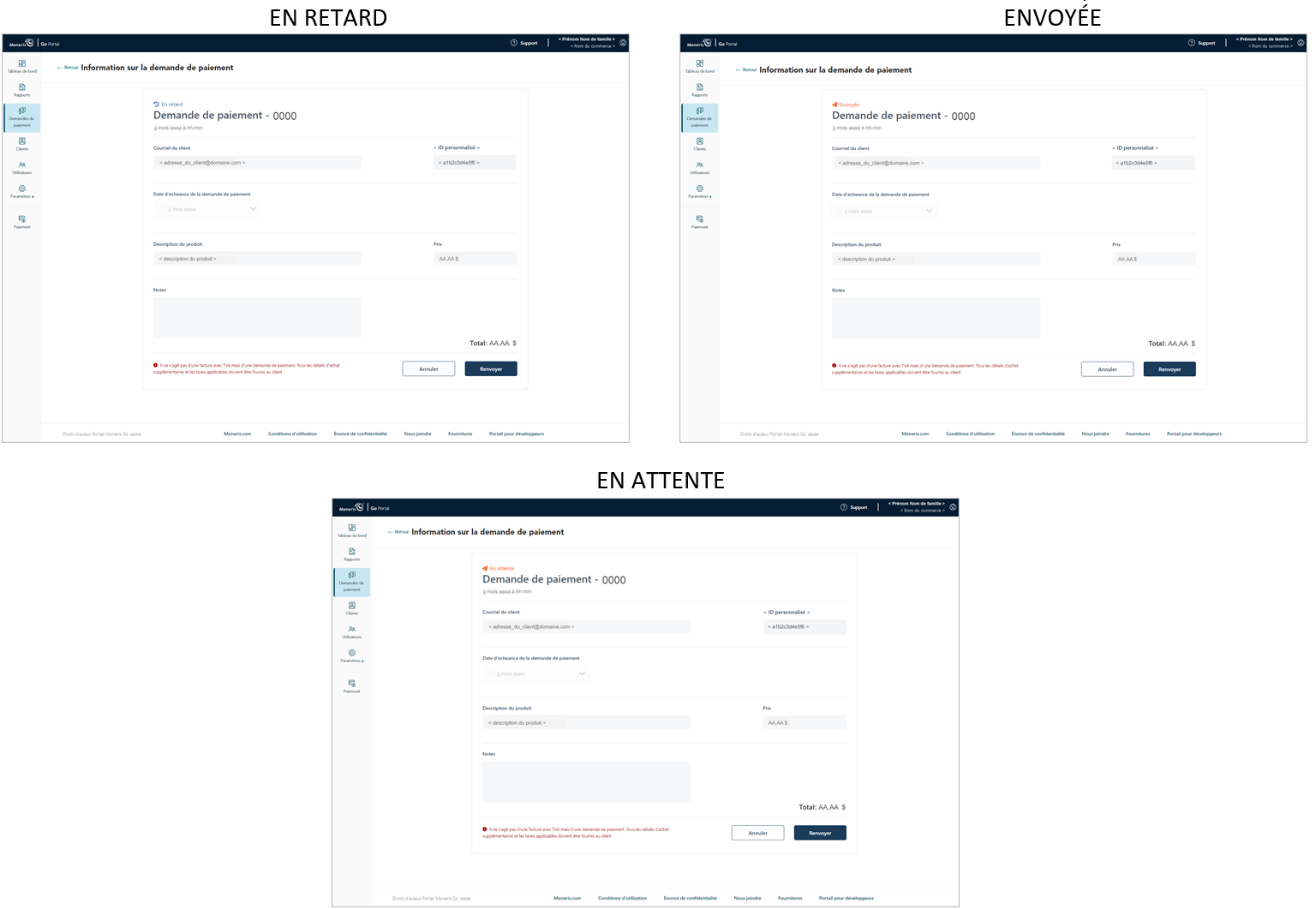
Si vous rouvrez une demande de paiement dont l’état est « En retard », « Envoyée » ou « En attente » vous pouvez renvoyer la même demande de paiement au client, mais vous ne pouvez pas modifier la demande de paiement. Les étapes ci-dessous expliquent comment renvoyer une demande de paiement en retard ou déjà envoyée.11
Accédez à la page « Information sur la demande de paiement » liée à la demande de paiement que vous voulez renvoyer (consultez la section Détails de la demande de paiement).
Lorsque la page « Information sur la demande de paiement » s’affiche sur votre écran (illustrée ci-dessous), suivez les étapes suivantes :
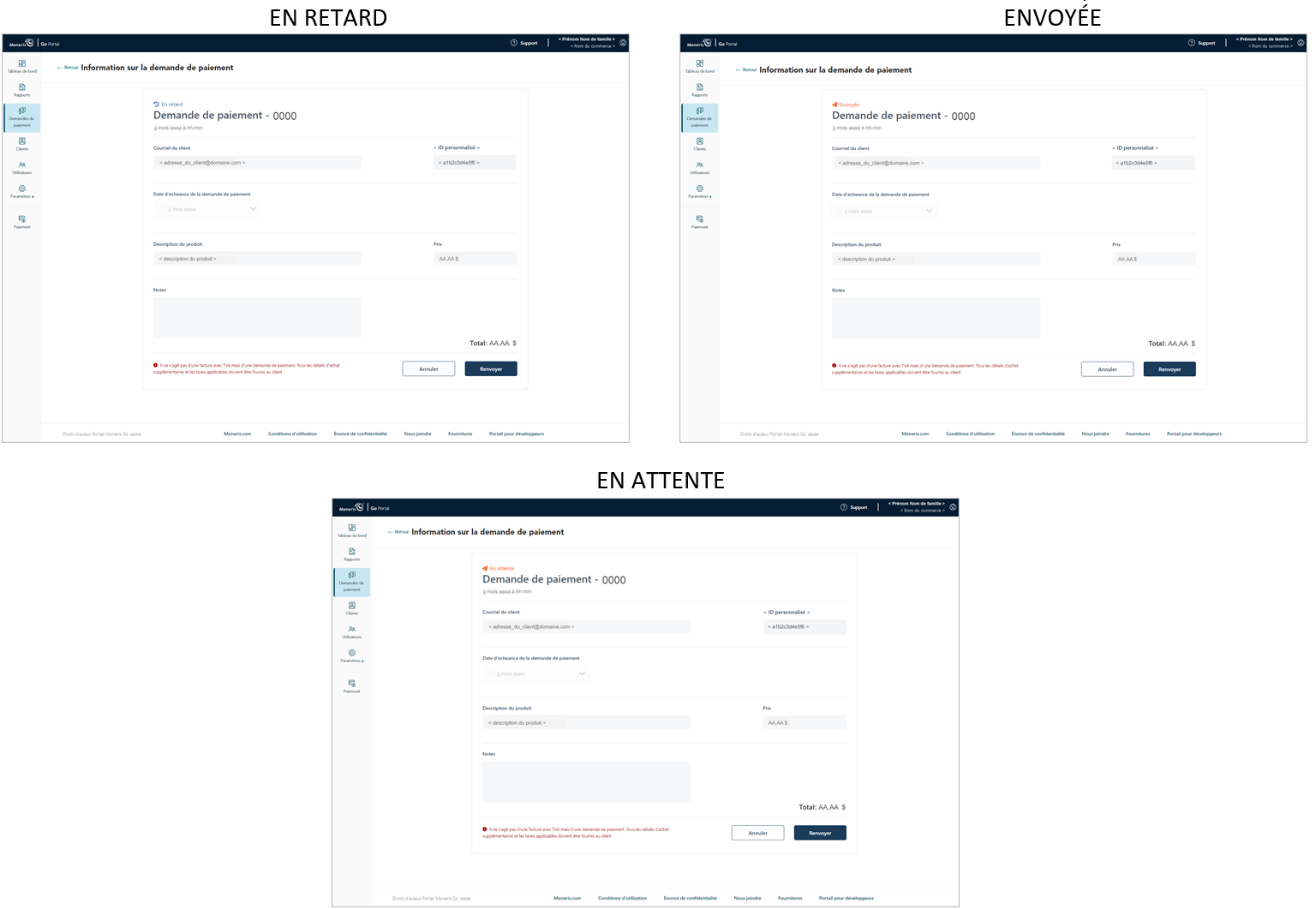
a. Cliquez sur le bouton Renvoyer situé au bas de la demande de paiement.
b. Lorsque le message indiquant que la demande de paiement a été envoyée s’affiche, vous avez terminé.
Remarque : Votre écran reviendra à la page « Demandes de paiement ». L’état de la demande de paiement récemment renvoyée devrait être à « En retard » ou à « Envoyée ». Cependant, il pourrait aussi être à « En attente » (pour connaître les définitions des états, consultez la section Explication des indicateurs d’état d’une demande de paiement).
Voici vos options concernant cette demande de paiement :
Attendre que le client effectue le paiement :
a. Consultez la section Règlement d’une demande de paiement.
Renvoyer la demande de paiement au client :
a. Consultez la section Renvoi d’une demande de paiement.
Annuler la demande de paiement :
a. Consultez la section Annulation d’une demande de paiement.